Ngoài những tính năng nhập mật khẩu thông thường, trên Windows 10 còn sở hữu Window Hello cho phép chúng ta đăng nhập cực nhanh thông qua cảm biến mống mắt cũng như khuôn mặt. Tuy vậy việc đăng nhập không phải lúc nào cũng diễn ra suốn sẻ và vì thê việc cải thiện khả năng nhận diện khuôn mặt Windows 10 là hoàn toàn cần thiết.
Trên Windows 10 ngoài việc cài mật khẩu máy tính thông thường thì người dùng còn nhiều tùy chọn khác nhau như cài mã PIN hay xác nhận hình ảnh hoặc sử dụng chính tính năng nhận diện khuôn mặt trên Windows Hello để đăng nhập vào máy tính. Tuy vậy việc cài mật khẩu máy tính bằng Windows Hello đôi lúc cũng chưa được sự chính xác như việc gõ mã.

Chính vì thế mà Windows 10 luôn luôn tối ưu người dùng bằng cách cải thiện khả năng nhận diện khuôn mặt Windows 10, nâng cấp phần mềm giúp hoạt động ổn định hơn, tốt hơn phiên bản cũ vì bảo mật máy tính luôn được đặt ưu tiên lên hàng đầu. Nếu như Windows Hello được tối ưu thì vchungs ta có thể gỡ mật khẩu máy tính thông thường ra vì không cần dùng đến nữa.
Hướng dẫn cải thiện khả năng nhận diện khuôn mặt Windows 10.
Bước 1: Mở Start Menu lên gõ "Settings " vào ô tìm kiếm và truy cập vào mục Settings.
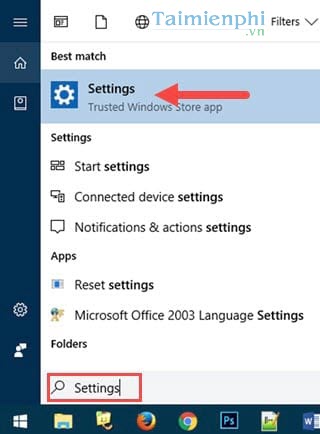
Bước 2: Trong mục Settings bạn truy cập tiếp vào phần Accounts để thiết lập Windows Hello.

Bước 3: rong phần Sign-in Options bạn lựa chọn Face Recognition >Improve recognition.

Bước 4: Một bảng thông báo của Windows Hello hiện lên giới thiệu với bạn, Bấm vào Get Started dể bắt đầu sử dụng.

Bước 5: Ngay bây giờ Windows hello sẽ cho bạn 2 sự lựa chọn là sử dụng mặt và mã PIN, bạn click chọn Face để có thể cải thiện khả năng nhận diện khuôn mặt Windows 10.

Bước 6: Lúc này hệ thống Camera sẽ quét khuôn mặt của bạn để phục vụ cho việc cải thiện khả năng nhận diện khuôn mặt Windows 10.

Bước 7: Sau khi tất cả các thiếp lập hoàn tất, thông báo All set sẽ hiên ra, để kết thúc chúng ta bấm vào Close nhé. Viêc cải thiện khả năng nhân diện khuôn mặt Windows 10 đã hoàn tất.

Trên đây chúng ta đã hoàn tất việc cải thiện khả năng nhận diện khuôn mặt Windows 10, giúp tính năng Windows Hello được cải thiện cũng như việc bảo mật cho Windows 10 được nâng cao. Hơn nữa sử dụng Windows Hello sẽ không còn phải sử dụng cách reset Windows 10 về trạng thái ban đầu khi bạn quên mất mật khẩu hoặc mã PIN. Hoặc vì một lý do nào đó gây nên lỗi khiến bạn không thể đăng nhập vào máy tính của mình cho dù đã nhập đúng các mật khẩu, ký tự.
https://thuthuat.taimienphi.vn/cai-thien-kha-nang-nhan-dien-khuon-mat-tren-windows-10-22784n.aspx
Việc cải thiện khả năng nhận diện khuôn mặt Windows 10 cũng không làm ảnh hưởng nhiều đến việc khởi động Windows 10 nhanh nên vì thế bạn hoàn toàn có thể yên tâm. Máy tính của bạn vẫn sẽ đạt tốc độ ổn định, tuy nhiên nếu bạn gặp một vài vấn đề về tốc độ khi khởi động máy thì bạn cũng nên xem qua hoặc áp dụng thử một vài cách tăng tốc Windows 10 vì không phải lúc nào hệ thống cũng được như ý muốn, nhất là khi có những phiên bản Update của Windows chỉ khiến bạn cảm thấy máy tính của mình trở nên nặng nề hơn mà thôi.